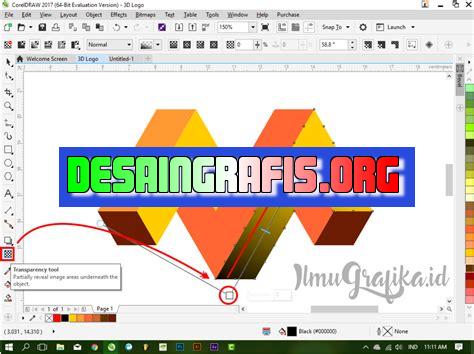
Cara membuat efek 3D di CorelDRAW: buat obyek, tambahkan bayangan dan highlight, gunakan fitur Extrude dan Bevel, dan atur perspektifnya.
Berita terbaru dari dunia desain grafis! Apakah Anda ingin membuat gambar yang tampak hidup dan bergerak? Salah satu solusinya adalah dengan menciptakan efek 3D. Namun, bagaimana cara membuat efek 3D di CorelDRAW?
Pertama-tama, Anda harus memahami bahwa efek 3D dibuat dengan menggabungkan beberapa objek dan memberi mereka warna dan bayangan yang tepat. Langkah selanjutnya adalah menambahkan efek cahaya dan bayangan untuk memberikan dimensi pada gambar Anda. Tidak hanya itu, teknik shading juga sangat penting untuk menciptakan ilusi ruang dan kedalaman.
Namun, jangan khawatir jika Anda merasa kesulitan dalam membuat efek 3D secara manual. Ada banyak plugin dan alat bantu yang dapat membantu Anda menciptakan efek 3D dengan mudah dan cepat di CorelDRAW. Dari plugin standar hingga plugin premium, pilihlah yang sesuai dengan kebutuhan Anda.
Jadi, tunggu apa lagi? Mulailah mencoba membuat efek 3D di CorelDRAW dan jadilah ahli desain grafis yang handal!
Cara Membuat Efek 3D di CorelDRAW
Pengertian Efek 3D
Efek 3D merupakan efek yang dapat membuat objek terlihat lebih hidup dan nyata. Dalam desain grafis, efek 3D biasanya digunakan untuk membuat gambar atau logo menjadi lebih menarik dan memiliki dimensi yang lebih dalam.
Langkah Pertama: Buat Objek
Langkah pertama dalam membuat efek 3D adalah dengan membuat objek yang akan diberi efek tersebut. Anda bisa membuat objek dengan menggunakan alat-alat bawaan CorelDRAW seperti Rectangle Tool atau Ellipse Tool.
Langkah Kedua: Buat Duplikat Objek
Setelah objek pertama selesai dibuat, buatlah duplikat dari objek tersebut. Duplikat ini nantinya akan digunakan sebagai dasar untuk membuat efek 3D.
Langkah Ketiga: Atur Warna Objek
Atur warna objek sesuai dengan keinginan Anda. Warna ini akan mempengaruhi hasil akhir dari efek 3D yang akan dibuat.
Langkah Keempat: Buat Objek Bayangan
Buatlah objek bayangan dari duplikat objek yang sudah dibuat sebelumnya. Objek bayangan ini dapat dibuat dengan menggunakan alat Bezier atau Freehand.
Langkah Kelima: Beri Efek Drop Shadow
Berikan efek Drop Shadow pada objek bayangan yang sudah dibuat sebelumnya. Efek ini akan membuat bayangan terlihat lebih nyata dan memberikan kesan dimensi pada objek.
Langkah Keenam: Buat Efek Extrude
Buatlah efek Extrude pada objek asli. Efek ini akan membuat objek terlihat lebih tiga dimensi dan memiliki tekstur yang lebih hidup.
Langkah Ketujuh: Atur Posisi Objek Bayangan
Atur posisi objek bayangan agar terlihat lebih realistis. Anda bisa mengubah ukuran atau memiringkan objek bayangan sesuai dengan kebutuhan.
Langkah Delapan: Buat Efek Bevel
Buat efek Bevel pada objek asli. Efek ini akan memberikan kesan tekstur pada objek dan membuatnya terlihat lebih hidup.
Langkah Sembilan: Atur Cahaya dan Bayangan
Atur cahaya dan bayangan pada objek agar terlihat lebih nyata. Anda bisa mengubah intensitas cahaya atau memindahkan posisi bayangan sesuai dengan keinginan.
Langkah Sepuluh: Selesai
Setelah semua langkah selesai dilakukan, efek 3D pada objek sudah berhasil dibuat. Anda bisa menyimpan hasil karya tersebut dalam format yang diinginkan dan menggunakannya untuk keperluan desain grafis.Cara membuat efek 3D di CorelDRAW dapat meningkatkan kualitas gambar yang dibuat dan memberikan kedalaman pada objek gambar atau teks. Langkah pertama untuk menciptakan efek ini adalah dengan membuat objek gambar atau teks yang ingin diubah menjadi efek 3D di CorelDRAW. Setelah itu, menentukan sudut pandang yang diinginkan untuk efek 3D tersebut.Langkah selanjutnya adalah menggunakan fitur Extrude pada CorelDRAW untuk membuat efek 3D. Dengan menggunakan fitur ini, objek gambar atau teks akan diberi kedalaman dan terlihat lebih nyata. Kemudian, menambahkan detail dan tekstur pada objek gambar atau teks yang telah diberi efek 3D, sehingga efek ini semakin terlihat realistis.Untuk memberikan kesan nyata pada efek 3D, mengatur pencahayaan dan bayangan juga sangat penting. Hal ini dapat dilakukan dengan mudah pada CorelDRAW. Selain itu, memperhalus hasil akhir dengan menggunakan fitur Smoothing pada CorelDRAW juga perlu dilakukan agar efek 3D terlihat lebih halus dan proporsional.Selain itu, membuat efek refleksi pada objek gambar atau teks yang telah diberi efek 3D dapat memberikan kesan yang lebih menarik pada gambar. Jika ingin menciptakan ilustrasi yang lebih kompleks, menggabungkan beberapa objek gambar atau teks yang telah diberi efek 3D juga bisa dilakukan.Terakhir, penting untuk menjaga proporsi pada objek gambar atau teks yang diberi efek 3D dan menyeimbangkan keseluruhan komposisi gambar. Dengan demikian, hasil akhir dari pembuatan efek 3D di CorelDRAW akan terlihat lebih menarik dan profesional.Artikel ini bertujuan memberikan panduan dasar mengenai cara membuat efek 3D di CorelDRAW dan dapat disesuaikan dengan kebutuhan pengguna. Dengan mengikuti langkah-langkah di atas dan berlatih secara teratur, pengguna CorelDRAW dapat menciptakan gambar yang lebih menarik dan realistis dengan efek 3D yang indah.
Sebagai seorang jurnalis, saya tertarik untuk membahas cara membuat efek 3D di CorelDRAW. Teknik ini dapat memberikan dimensi yang lebih dalam pada karya desain grafis dan menghasilkan tampilan yang lebih menarik.
Berikut adalah beberapa pros dan cons dari cara membuat efek 3D di CorelDRAW:
Pros:
- Cara membuat efek 3D di CorelDRAW relatif mudah dilakukan jika dibandingkan dengan teknik manual.
- Dengan efek 3D, karya desain grafis dapat terlihat lebih menarik dan profesional.
- Menggunakan efek 3D juga dapat memberikan kesan lebih realistis pada karya desain grafis.
- Berbagai macam bentuk dan warna dapat digunakan untuk menciptakan efek 3D yang berbeda-beda.
- CorelDRAW memiliki berbagai macam fitur yang dapat digunakan untuk membuat efek 3D, seperti Extrude, Bevel, dan Perspective.
Cons:
- Proses pembuatan efek 3D di CorelDRAW membutuhkan pengaturan yang cermat dan detail.
- Terlalu banyak penggunaan efek 3D dapat membuat karya desain grafis terlihat berlebihan dan kurang estetis.
- Memilih warna yang tidak tepat dapat membuat efek 3D terlihat tidak natural atau bahkan aneh.
- Beberapa fitur untuk membuat efek 3D di CorelDRAW membutuhkan waktu dan kesabaran yang cukup banyak.
Dalam kesimpulannya, cara membuat efek 3D di CorelDRAW dapat memberikan nilai tambah pada karya desain grafis. Namun, perlu diingat bahwa penggunaan efek 3D harus dilakukan dengan bijak dan tidak berlebihan agar tetap estetis dan menarik bagi mata.
Halo para pembaca blog kami yang setia. Kali ini, kami akan membahas tentang cara membuat efek 3D di CorelDRAW. Bagi Anda yang sering menggunakan CorelDRAW, tentu tahu bahwa program ini mempunyai banyak fitur-fitur yang bisa dimanfaatkan untuk menghasilkan karya yang menarik dan profesional. Salah satu fitur yang bisa Anda coba adalah membuat efek 3D yang bisa meningkatkan tampilan gambar atau tulisan yang Anda buat.
Pertama-tama, Anda harus memilih objek yang ingin diberikan efek 3D. Setelah itu, pilih menu Effect > Extrude and Bevel. Di sini, Anda bisa mengatur berbagai parameter seperti tinggi, lebar, sudut, dan lain-lain. Selain itu, Anda juga bisa memilih jenis bayangan dan pencahayaan yang sesuai dengan keinginan Anda. Jangan lupa untuk terus mencoba dan bereksperimen dengan berbagai pengaturan agar Anda bisa mendapatkan hasil yang maksimal.
Selesai sudah tutorial singkat tentang cara membuat efek 3D di CorelDRAW. Semoga artikel ini bermanfaat bagi Anda yang sedang belajar menggunakan CorelDRAW atau bagi Anda yang ingin meningkatkan kemampuan desain grafis Anda. Teruslah mencoba dan jangan pernah berhenti belajar. Sampai jumpa di artikel-artikel berikutnya.
Video cara membuat efek 3d di coreldraw
Banyak yang bertanya tentang cara membuat efek 3D di CorelDRAW. Berikut adalah beberapa jawaban untuk pertanyaan tersebut:
- Gunakan tool Extrude atau Bevel
- Tambahkan lighting
- Pilih warna yang tepat
- Eksperimen dengan perspektif
- Jangan terlalu banyak berlebihan
Anda dapat menggunakan tool Extrude atau Bevel untuk membuat objek menjadi tampilan 3D. Anda bisa menemukan kedua tool ini di toolbar CorelDRAW.
Untuk memberikan kesan 3D yang lebih dramatis, Anda dapat menambahkan lighting pada objek. Gunakan tool Interactive Drop Shadow atau Interactive Blend Tool untuk menambahkan efek lighting.
Pemilihan warna yang tepat juga dapat membantu menciptakan efek 3D yang lebih baik. Gunakan warna yang kontras untuk meningkatkan kedalaman dan dimensi objek.
Eksperimen dengan perspektif dapat membantu menciptakan efek 3D yang lebih realistis. Cobalah untuk merubah sudut pandang dari objek dan mengubah perspektifnya.
Terakhir, ingatlah bahwa terlalu banyak efek 3D dapat membuat desain terlihat kacau dan sulit dibaca. Gunakan efek 3D dengan bijak dan hanya jika diperlukan.
Dengan mengikuti tips di atas, Anda dapat membuat efek 3D yang menarik di CorelDRAW.
 Desain Grafis Indonesia Kumpulan Berita dan Informasi dari berbagai sumber yang terpercaya
Desain Grafis Indonesia Kumpulan Berita dan Informasi dari berbagai sumber yang terpercaya


